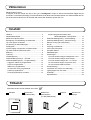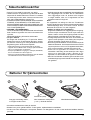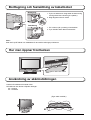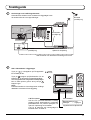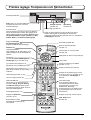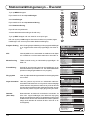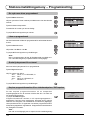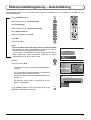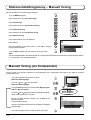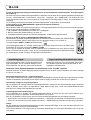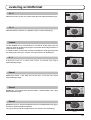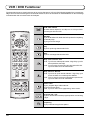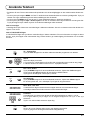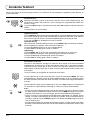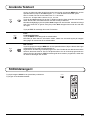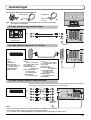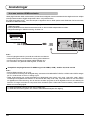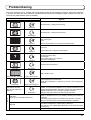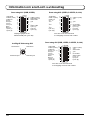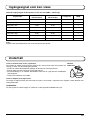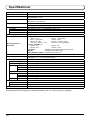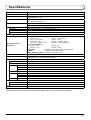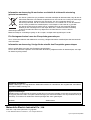Panasonic TX26LX52F Bruksanvisningar
- Kategori
- Numeriska knappsatser
- Typ
- Bruksanvisningar
Denna manual är också lämplig för

Läs noga denna bruksanvisning innan apparaten tas i bruk och bevara den för framtida referens.
TQB0E0220F
123
456
789
0
OK
C
TV
N
PULL
Illustrationen visar endast en föreställd bild.
Svenska
TX-26LX52F
TX-32LX52F
Modellnr.
Bruksanvisning
TV med bredskärms LCD-skärm

2
Välkommen
Bästa Panasonic-kund,
Vi hoppas att du får många års nöje av din nya tv. Snabbguide i början av denna instruktionsbok hjälper dej att
använda tv:n så snabbt sommöjligt. Vi rekommenderar att du läser hela instruktionsboken och sedan behåller den så
att du kan hänvisa till den när du utforskar alla avancerade funktioner på den här TV:n.
Innehåll
Kontrollera Att Du Har De Tillbehör Som Visas
Tillbehör
Tillbehör ...................................................................... 2
Säkerhetsföreskrifter .................................................. 3
Batterier för fjärrkontrollen .......................................... 3
Borttagning och fastsättning av kabellocket ............... 4
Hur man öppnar frontluckan ....................................... 4
Användning av skärmställningen ................................ 4
Snabbguide ................................................................ 5
Primära reglage: frontpanelen och fjärrkontrollen
........... 7
Hur Man Använder Skärmmenyerna .......................... 8
Bildmeny ..................................................................... 9
Ljudmeny .................................................................. 10
Inställningsmeny ....................................................... 11
Stationinställningsmenyn – Översikt ........................ 12
Stationsinställningsmeny – Programändring ............ 13
Lägga till / radera en programkanal ....................... 13
Flytta en programkanal .......................................... 13
Ställa in en programkanal ...................................... 13
Ge nytt namn åt en programkanal ......................... 14
Låsa en programkanal ........................................... 14
Ändra ljudsystemet för en kanal ............................ 14
Kopiera programinformation till en
videobandspelare / DVD-spelare ............ 14
Stationsinställningsmeny – Autoinställning ............... 15
Stationsinställningsmeny – Manuell Tuning ............. 16
Manuell Tuning (via frontpanelen) ........................... 16
Q-Link ....................................................................... 17
Justering av bildformat ............................................. 18
VCR / DVD Funktioner ............................................. 20
Använda Teletext ...................................................... 21
Stillbildstangent ........................................................ 23
Anslutningar ............................................................. 24
Hur man ansluter uttagen Headphones / AV3 ....... 24
Hur man ansluter uttagen Audio Output ................ 25
Hur man ansluter uttagen AV1 / 2 / 4 Scart ........... 25
Hur man ansluter uttagen Component Input
............. 25
Hur man ansluter HDMI-terminalen
.......................... 26
Problemlösning ......................................................... 27
Information om scart-och s-videouttag ..................... 28
Ingångssignal som kan visas ................................... 29
Underhåll .................................................................. 29
Specifi kationer .......................................................... 30
Handbok Fjärrkontroll
(EUR7651090)
Batterier för
fjärrkontrollen
(2 x R6-(UM3)storlek)
Garanti inom
Europa
Klämma
123
456
789
0
OK
C
TV
N

3
Säkerhetsföreskrifter
• Denna TV är avsedd för 220-240V, 50 / 60Hz.
•
Utsätt inte denna TV-apparat för regn eller fukt då detta
skapar risk för elstötar eller brand. Låt inte TV:n utsättas
för vattendroppar eller stänk.
Placera inte blomvaser
eller andra vattenbehållare ovanpå TV:n.
• FÖRVARA ÖVERFLÖDIGA SMÅDELAR OCH ANDRA
FÖREMÅL UTOM RÄCKHÅLL FÖR SMÅ BARN.
DESSA FÖREMÅL KAN SVÄLJAS AV MISSTAG. VAR
ÄVEN FÖRSIKTIG MED FÖRPACKNINGSMATERIAL
OCH PLASTÖVERDRAG.
• VARNING: HÖG SPÄNNING!!!
Ta inte av det bakre höljer då detta blottar strömförande
delar. Det fi nns inga delar inuti som konsumenten kan
reparera.
S
äkerställ lätt tillg
ång till kabelns stickkontakt.
• TV-spel / datorer
En längre tids användning av TV-spel eller datorer
tillsammans med en TV-apparat kan lämna en ‘skugga’
på skärmen. Denna typ av LCD-panelsfenomen kan
begränsas genom att observera följande:
• Reducera ljusstyrka och kontrastnivå till ett minimum.
• Uppvisa inte en stillbild under en längre period då bilden
kan s.a.s. brännas fast i TV-skärmen.
• Exempel på stillbilder är logotyper, videospel, datorbilder,
text-TV och bilder som visas i läget 4:3.
• Denna typ av skada på skärmen räknas inte som ett driftsfel
och täcks därför inte av Panasonics garanti.
• Strömbrytaren på denna modell låser inte strömtillförseln
från vägguttaget helt och hållet. Dra ur nätkontakten
från vägguttaget innan du ansluter eller kopplar
ur några sladdar, eller om TV-apparaten inte ska
användas under en längre tid.
Anm.:
Om apparaten inte stängs av efter att TV-stationen
upphört sändningen kommer den att automatiskt ställas
i beredskapsläge efter 30 minuter. Denna funktion
aktiveras dock inte om TV:n står i läget AV.
• Skötsel av höljet och LCD-skärmen
Koppla bort nätkabeln från vägguttaget före rengöring.
Torka av höljet och skärmen med en mjuk trasa som
fuktats i vatten och ett milt rengöringsmedel. Använd
aldrig lösningar innehållande bensol eller bensin.
• Vid låga temperaturer kan det ta lite tid för bilden att
uppnå normal ljusstyrka, men detta tyder inte på fel.
(Normal ljusstyrka uppnås efter en stund.)
• Det krävs god luftcirkulation för att förhindra fel på de
elektriska kretsarna. Se till att det förekommer ett fritt
utrymme på minst 10 cm runt TV-apparatens alla sidor,
även om den placeras i ett skåp eller på en hylla.
•
Utsätt inte TV-apparaten för solsken eller andra
värmekällor. Ställ aldrig ett tänt stearinljus eller någon
annan typ av öppen låga på eller i närheten av TV-
apparaten, för att förhindra att det uppstår en eldsvåda.
• Man får inte förhindra ventilation genom att täcka
över
ventilationsöppningar med förem
ål som tidningar, dukar
och gardiner.
• Kontrollera att batterierna sitter på rätt håll.
• Blanda inte nya och gamla batterier. Ta bort gamla, uttjänta batterier omedelbart.
• Använd inte olika batterityper, exempelvis Alkaline och Manganese. Du kan också använda laddbara batterier
(Ni-Cad).
+
+
-
-
Drag upp och håll tag i haken,
och öppna sedan locket.
Sätt i batterierna med polerna
(+ och -) vända åt rätt håll.
Storlek R6 (UM3)
Sätt tillbaka batterilocket.
12 3
Batterier för fjärrkontrollen

4
Justera LCD-skärmen till önskad vinkel.
LCD-skärmen kan ändras i följande riktningar:
20° åt höger
20° åt vänster
Användning av skärmställningen
(Figur sedd ovanifrån)
Borttagning och fastsättning av kabellocket
Hur man öppnar frontluckan
Anm.:
Bind inte ihop RF-kabeln och nätsladden för att undvika störningar på skärmen.
Borttagning
Fastsättning
1. Tryck ner hakarna och drag sedan locket en aning
mot dig så att klorna lossnar (på 3 platser).
2. Drag långsamt utåt och nedåt.
1. För in klorna (vid 3 punkter) på undersidan.
2. Tryck inåt tills haken låses med ett klick.
PULL
PULL
Höj luckans nedre del märkt
“PULL”.

RGB
VIDEO
VIDEO
S-VIDEO
L
Y
P
B
PR
R
AUDIO
RGB
VIDEO
S-VIDEO
VIDEO
COMPONENT
AV1 AV2 AV4
5
Snabbguide
Scart-kablar
(medföljer ej)
AVKODARE
VCR / DVD-
spelare för inspelning
RF-kabel
(medföljer ej)
Anslutningar och inställningsalternativ
Kontrollera att enheten inte är ansluten till vägguttaget innan
du ansluter eller tar bort några ledningar.
RF-kabel
(medföljer ej)
1
ELLER
Sätt i antennen och anslut den utrustning som hör till.
2
Sätt i nätkontakten i vägguttaget.
Tryck på [ ] omkopplaren på TV-apparaten
för att sätta på den.
Tryck på knappen på fjärrkontrollen för att
koppla över TV-apparaten till beredskapsläget.
Om TV-apparaten har övergått till beredskapsläget
kan du sätta på den genom att trycka på
knappen igen.
TV
N
123
456
789
C
0
OK
PULL
Signalsensor för fjärrkontroll
Strömindikator
Beredskapsläge : Röd
Påslagen : Inget ljus
C.A.T.S.-sensor
LCD C.A.T.S. (Contrast Automatic Tracking
System) känner automatiskt av omgivande
ljusförhållanden och justerar ljusstyrka och
nyans för optimering av kontrasten.
C.A.T.S. är aktiverat när Visningsläge är
inställt till Auto. Se sidan 9.
Anm.:
Enheten förbrukar en viss mängd ström så länge
nätkabeln är ansluten till ett vägguttag.

6
Snabbguide
NEDLADDNING PÅGÅR
VÄNTA ...
Programme : 63
Fjärrkontroll ej tillgänglig
Nerladdning från TV till videobandspelare eller DVD-spelare för
inspelning
Om en “Q-Link”-, “NEXTVIEWLINK”- eller annan kompatibel inspelningsapparat
har anslutits till ett Scart-uttag innan du startar steg 2, så kommer
programinformationen att laddas ner till denna apparat.
4
Programpositionerna kommer att laddas ner till inspelningsapparaten, i samma ordning som de är lagrade i
TV-apparaten. Se sidan 17.
Det är inte alla videobandspelare och DVD-inspelare som stöder denna nerladdning av programinformation,
och vissa kan kräva att nerladdningen startas manuellt.
Se inspelningsapparatens bruksanvisning för närmare detaljer.
Om någon annan inspelningsapparat än de som nämns här ovan har anslutits sker ingen nerladdning.
Anm.:
• Om inspelningsapparaten inte accepterar de data som laddas ner från TV-apparaten kan det hända att du
måste välja nerladdningsalternativet från apparatens menysystem. Se inspelningsapparatens bruksanvisning
för närmare detaljer.
• Om Q-Link inte fungerar som den ska bör du kontrollera följande punkter:
Huruvida Scart-kabeln är ansluten till Scart-uttaget AV2 eller AV4 på TV-apparaten, och om inställningen har
genomförts på rätt sätt på menyn.
Huruvida Scart-kabeln är ansluten till ett kompatibelt Scart-uttag (Q-Link, NEXTVIEWLINK eller liknande
teknologi) på inspelningsapparaten.
Huruvida Scart-kabeln är av en typ med “fully wired”.
• Se sidorna 17, 25 och 28 för ytterligare information om Q-Link och anslutning av utrustning.
ATP I PROGRESS
SÖKER... :VÄNTA...
02 99:21 41
CH12
Avsluta
Återgå
Grön
Röd
SuchlaufStart ATP Abbruch
Deutschland
Österreich
France
Italia
España
Portugal
Nederland
Danmark
Sverige
Norge
Suomi
Belgien
Schweiz
ELLADA
Polska
Česká republika
Magyarország
E.Eu
Land
Välj land.
För Belgien, Schweiz och östeurope går det
att välja önskat språk.
Om du vill utföra manuell tuning trycker du
på den Gröna knappen.
Se sidan 16.
Tryck på den Röda knappen för att starta
ATP (automatisk inställning).
Den ATP startar. Kanalerna hittas och
lagras.
Om en kompatibel inspelningsapparat är
ansluten till korrekt SCART-uttag kommer
programinformation att laddas ner till
apparaten via Q-Link.
Se sidan 17.
3
TV
N
123
456
789
C
0
OK

TV
REC
VCR DVD
VCR
TEXT
N
EXIT
TV/AVGUIDE
F.P. INDEX HOLD
123
456
789
C
0
PROGRAMME
DIRECT TV REC
ASPECT
MENU
OK
7
Primära reglage: frontpanelen och fjärrkontrollen
TV/AV-knapp (se sidan 24)
Flyttar programpositionen ett steg upp eller ned. När en
funktion visas trycker du på knappen för att fl ytta den
markerade funktionen ett steg upp eller ned. TV:n sätts På när
standbyläget är aktiverat.
STR (Lagring av normala inställningar)
Används för att spara kanal- och andra
funktionsinställningar.
F (Funktionsval)
Visar de funktioner som fi nns i menyer på skärmen.
Du kan använda denna funktion fl era gånger för att
ställa in tillgängliga alternativ: Volym, Kontrast, Ljus,
Färgmättnad, Skärpa, Färgton (i NTSC-läge), Bas,
Diskant, Balans och Stationsinställningsläge.
Knapp för att koppla
beredskapsläget På / Av
Kopplar TVn På eller Av standbyläge.
GUIDE-knapp
Visar programtabellen.
Flytta markören för att välja position, tryck
sedan på knappen OK för att återgå till TV-
skärmen.
Menyknapp
Tryck för att komma åt Bild, Ljud-och
Inställningsmenyer. (se sidan 8-11)
Tryck på den här knappen för att
bekräfta de val och inställningar du gör.
Färgknappar som används för att
göra val för, navigera och styra vissa
funktioner.
Teletextknapp (se sidan 21-23)
Text F.P.-knapp (se sidan 22)
Direkt kanalåtkomst
När du tittar på TV eller närnågon av
menyerna Tuning, Program ändring
eller Manuell tuning är aktiva trycker
du på denna knapp och sedan anger du
kanal med sifferknapparna.
Kanalväljarknapp upp / ner
Knappar för Bildformat
(se sidan 18, 19)
N (normalisera) knapp
Återställer alla inställningar till
normalnivåer.
Ljudavstängning På / Av
Direkt TV-inspelningsknapp
(se sidan 17)
Växlar mellan TV och AV-funktion.
(se sidan 24)
Piltangenter för olika val och justeringar.
Lämna läget.
Knapp för textlåsning och stillbild
(se sidan 21, 23)
Knapp för textindex (se sidan 23)
Knappar för att ändra program / kanal
(0-9) och för Text - TV. (se sidan 21-23)
TV:n sätts På när standbyläget är
aktiverat.
Information-knapp
Tryck på denna knapp för att
visa statusinformation för aktuell
programposition, programnamn,
kanalnummer, MPX-läge,
mottagningssystem och ASPECT-läge.
Tryck på knappen igen för att ta bort
informationen.
Knappar för att höja / sänka volymen
VCR / DVD växlare
(se sidan 20)
Uttag för hörlurar
(se sidan 24)
AV3-uttag
(se sidan 24)
Strömbrytare På / Av

8
TV
N
123
456
789
0
OK
C
Hur Man Använder Skärmmenyerna
Man kan komma till många av de tillgängliga funktionerna via displaymenysystemet. Justera funktionerna som du vill
med fjärrkontrollen som visas nedan.
MENU-knappen används för att öppna huvudmenyerna,
och även för att gå tillbaka till föregående meyn.
Markörknapparna upp och ner används för att flytta
markören och välja menyer.
Vänster- och högertangenterna används för att bläddra
mellan menyerna, justera nivån på den valda funktionen
eller att välja en underfunktion.
OK-knappen har ett antal funktioner för att inställningarna
ska kunna sparas när justeringar har gjorts eller alternativ
har valts.
Du använder knappen EXIT för att stänga menyerna och
återgå till normal TV-skärm.
En hjälpruta visas på bildskärmen när en meny visas på tv:n. Denna
hjälpruta visar vilka knappar på fjärrkontrollen som ska användas
för att navigera i menyn som visas, se ovan för beskrivning av
knappfunktioner.
Anm.:
Hjälprutan visas inte i menybilderna i den här instruktionsboken
på grund av begränsat utrymme.
Instruktionsrutan för ON SCREEN HELP
(HJÄLP PÅ BILDSKÄRMEN) visas
Bas
Ljud
Ej service
Musik
Av
Avsluta
Justera
Välj
Återgå
Diskant
Balans
Volym hörlur
MPX
Läge
Ambience
OK
MENU
EXIT

9
TV
N
123
456
789
0
OK
C
Bildmeny
Tryck på MENU-knappen.
Flytta markören för att välja Bild.
Gå till Bild.
Flytta till vald menyalternativ.
Justera valda alternativet eller gå till vald meny.
Tryck på EXIT-knappen när som helst för att se på tv igen.
Visningsläge
Kontrast
Ljus
Färgmättnad
Skärpa
Färgton
Färgtemp
Colour management
P-NR
MPEG NR
Normal
På
Auto
Av
3D-COMB På
Bild
Dynamisk
Visningsläge
Kontrast
Ljus
Färgmättnad
Skärpa
Färgton
Färgtemp
Colour management
P-NR
MPEG NR
Normal
På
Auto
Av
3D-COMB På
Bild
Dynamisk
Visningsläge
Kontrast
Ljus
Färgmättnad
Skärpa
Färgton
Färgtemp
Colour management
P-NR
MPEG NR
Normal
På
Auto
Av
3D-COMB På
Bild
Dynamisk
Visningsläge Menyn för Visningsläge ger dig möjlighet att välja fyra olika
skärminställningar-Dynamisk, Normal, Bio och Auto.
I varje visningsläge, kan inställningarna för Kontrast, Ljus,
Färgmättnad, Skärpa, Färgton (endast i NTSC), Färgtemp,
Colour management, P-NR, MPEG NR och 3D-COMB
justeras och lagras för att passa en viss visning. (t.ex. du
kan behöva tre olika inställningar för att visa sport, fi lm,
nyheter, etc.)
Visningsläge erbjuder dig upp till maximalt fyra separata
inställningar för varje signalkälla: RF, AV1, AV2, AV3, AV4,
COMPONENT och HDMI. Ändringar lagras automatiskt.
Genom att analysera och bearbeta den inkommande bilden
har alla fyra lägen automatisk förstärkning.
Kontrast, Ljus, Färgmättnad, Skärpa
Öka eller minska nivåerna på dessa alternativ enligt
personligt tycke.
Färgton Med en NTSC-signalkälla ansluten till tv:n, kan bildfärgen
justeras enligt personlig smak.
Färgtemp Tillåter inställning av bildfärg i helhet. Välj mellan kall,
Normal och Varm.
Colour
management
Om färghanteraren är påslagen aktiveras levande
färgjustering automatiskt.
P-NR Minskar automatiskt oönskat buller från bilden.
Finns ej tillgängligt vid inmatning av HDMI och HD-signal.
MPEG NR Reducerar störningar orsakade av MPEG.
Det går att välja mellan Av, Min, Mid och Max.
Denna funktion är effektiv för att reducera digitala
blockstörningar som orsakas av MPEG. Effekten ändras
beroende på den aktuella scenen eller bilden.
MPEG: En kompressionsteknik för bildsignalen som
används av DVD, VCD och digitala sändningar.
3D-COMB Det kan i sällsynta fall hända att det syns färgmönster på
skärmen vid stillbildsvisning eller slowmotion. Sätt i På 3D-
COMB för att få skarpare och mer rättvisande färger.
Visas endast vid mottagning av signalerna PAL eller NTSC.
Visas inte vid inmatning av RGB Video, S-Video, komponent
och HDMI.
MENU
EXIT

10
Ljudmeny
Tryck på MENU-knappen.
Flytta markören för att välja Ljud.
Gå till Ljud.
Flytta till vald menyalternativ.
Justera valda alternativet eller gå till vald meny.
Tryck på EXIT-knappen när som helst för att se på tv igen.
När man trycker på OK-knappen efter att en funktion har justerats, lagras
inställningen som normal (och ersätter fabriksinställningen).
TV
N
123
456
789
0
OK
C
Bas Öka eller minska nivån för att förstärka eller minimera lägre,
djupare ljud.
Diskant Öka eller minska nivån för att förstärka eller minimera
skarpare, högre ljud.
Balans Ljudnivåerna mellan den vänstra och den högra högtalaren
kan justeras för att passa din åhörarposition.
Volym hörlur Kan justeras oberoende av tv:ns högtalare så att alla kan
lyssna vid en bekväm nivå.
MPX Brukar stå på Stereo för att ge bästa reproduktion, men
om mottagningen försämras eller om servicen inte fi nns
tillgänglig, växla till Mono. Mono (M1) och (M2) kan också
väljas omsignaler inte sänds.
Läge Det går att förbättra ljudkvaliteten för musikframförandet
eller pjäsen du tittar på genom att välja läget Musik eller
Tal.
Ambience Denna funktion ger en dynamisk förstärkning, i syfte att
simulera en förhöjd rumseffekt.
HDMI ingång Visas vid läget HDMI-inmatning.
Låter dig välja mellan Auto, Digital och Analog.
Välj det som passar inmatningssignalen.
Auto : Inställd till normal användning
Digital : HDMI-kabelanslutning
Analog : HDMI-DVI-anslutning för adapterkabel
Se sidan 26.
MENU
EXIT
OK
Bas
Diskant
Balans
Volym hörlur
MPX
Läge
Ambience
Ljud
Ej service
Musik
Av
HDMI ingång
Auto
HDMI ingång
Auto
Bas
Diskant
Balans
Volym hörlur
MPX
Läge
Ambience
Ljud
Ej service
Musik
Av
HDMI ingång
Auto
Bas
Diskant
Balans
Volym härlur
MPX
Läge
Ambience
Ljud
Ej service
Musik
Av
HDMI ingång
Auto
Bas
Diskant
Balans
Volym hörlur
MPX
Läge
Ambience
Ljud
Ej service
Musik
Av
Bas
Diskant
Balans
Volym hörlur
MPX
Läge
Ambience
Ljud
Ej service
Musik
Av
HDMI ingång
Auto

11
Q-Link Ger digmöjlighet att välja vilket AV-uttag somska användas
för datakommunikation mellan denna TV och en kompatibel
inspelningsapparat. Välj mellan Av, AV2 och AV4. Se
sidan 17.
AV2 / AV4 ut Ger dig ett urval av signaler att skicka till Scart-kontakten som
valts i alternativet Q-Link. Från aktuell TV-programposition
kan du välja den signal som går in i AV1 / AV2 / AV3 / AV4
eller Monitor - den bild som visas på skärmen.
Komponentsignal kan inte mats ut till dessa scartuttag.
Text - TV Man kan välja mellan TOP/FASTEXT-eller Lista-läge.
Se sidan 21-23.
Av timer Stänger av tv:n inom en förinställd tid som du väljer mellan
0 till 90 minuter i 15 minuters intervaller.
Text språk Välj teckenuppsättning så att alla tecken som behövs för
texten på teletextsidorna fi nns tillgängliga (t. ex. kyrilliska
tecken etc.).
Läge Språk
Väst: Engelska, franska, tyska, grekiska, italienska,
spanska, svenska, turkiska
Ost1: Tjeckiska, engelska, estniska, lettiska, rumänska,
ryska, ukrainska
Ost2: Tjeckiska, engelska, tyska, ungerska, lettiska,
polska, rumänska
Stationssökning Ger tillgång till många andra funktioner, inklusive Program
ändring och ATP. Se sidan 12-16.
OSD Språk När du först installerar tv:n, ställs displayspråket in enligt
valet av land. OSD Språk låter dej ändra språket för
displayer på bildskärmen.
Färg system Färgsystem visas i läget AV.
Låter dej välja rätt sändningsstandard för sändningssignalen
som mottas. Se sidan 12.
Volym
korrektion
I läget AV och HDMI visas Volymkorrigering.
Det går att justera volymnivån för varje AV och HDMI-läge.
Den inställda volymnivån memoreras.
TV
N
123
456
789
0
OK
C
Inställningsmeny
Tryck på MENU-knappen.
Flytta markören för att välja Inställningar.
Gå till Inställningar.
Flytta till vald menyalternativ.
Justera valda alternativet eller gå till vald meny.
Tryck på EXIT-knappen när som helst för att se på tv igen.
Läget AV
Q-Link
Av timer
Stationssökning
OSD Språk
Inställningar
AV2
AV2 ut
TV
Av
Text språk
Väst
Text - TV
TOP
Q-Link
AV2 ut
Av timer
Stationssökning
OSD Språk
Inställningar
AV2
TV
Av
Text språk
Acceptera
Text - TV
TOP
Väst
Q-Link
AV2 ut
Av timer
Stationssökning
OSD Språk
Inställningar
AV2
TV
Av
Text språk
Väst
Text - TV
TOP
Acceptera
Q-Link
AV2 ut
Av timer
Inställningar
AV2
TV
Av
Text språk
Väst
OSD Språk
Text - TV
TOP
Volym korrektion
Färg system
Auto
MENU
EXIT

12
Stationinställningsmenyn – Översikt
Tryck på MENU-knappen.
Flytta markören för att välja Inställningar.
Gå till Inställningar.
Flytta markören för att välja Stationssökning.
Gå till Stationssökning.
Flytta till valt menyalternativ.
Justera valda alternativet eller gå till vald meny.
Tryck på EXIT-knappen när som helst för att se på tv igen.
När man trycker på OK-knappen efter att en funktion har justerats, lagras
inställningen som normal (och ersätter fabriksinställningen).
TV
N
123
456
789
0
OK
C
Q-Link
AV2 ut
Av timer
Stationssökning
OSD Språk
Inställningar
AV2
TV
Av
Text språk
Acceptera
Text - TV
TOP
Väst
Program ändring
ATP
Manuell tuning
Fininställning
Färg system
Volym korrektion
Dekoder (AV2)
Stationssökning
Auto
Acceptera
Av
Program ändring
ATP
Manuell tuning
Fininställning
Färg system
Volym korrektion
Dekoder (AV2)
Stationssökning
Auto
Acceptera
Av
Program ändring
ATP
Manuell tuning
Fininställning
Färg system
Volym korrektion
Dekoder (AV2)
Stationssökning
Auto
Av
Ta bort Sätt in Flytta Ladda ner
Program ändring
Prog. Kanal Namn Låsa Syst
1 :
2 :
3 :
4 :
5 :
CH44
CH51
CH41
CH47
CH37
ABC
XYZ
FTP
123
456
Av
Av
Av
Av
Av
SC1
SC1
SC1
SC1
SC1
Program ändring
ATP
Manuell tuning
Fininställning
Färg system
Volym korrektion
Dekoder (AV2)
Stationssökning
Auto
Acceptera
Av
Program ändring Gå in i för att göra specialändringar i dina programinställningar
(t. ex. lägga till eller ta bort ett programläge). Se sidan 13,
14.
ATP Låter dej ställa om tv:n automatiskt. Användbart om du fl yttar
och vill ställa in tv:n till de lokala stationerna. Se sidan 15.
Manuell tuning Tillåter manuell tuning av individuella programlägen. Se
sidan 16.
Fininställning Använd för att göra små justeringar på inställningen av en
individuell station (användbart t. ex. när väderförhållanden
påverkar mottagningskvaliteten av ett program).
Färg system Låter dej välja rätt sändningsstandard för sändningssignalen
som mottas.
Volym korrektion Låter dej justera volymnivån av individuella stationer.
Använd den här funktionen om volymnivån varierar betydligt
mellan stationer. Att justera en stations volym för att den ska
överensstämma med de andra stationerna betyder att man
inte behöver justera volymen varje gång man byter kanal.
Dekoder
(AV2 / AV4)
Detta alternativ används när en dekoder är ansluten via
AV2 / AV4. Lagra inställningen som På så att varje gång
denna programposition väljs är TV-apparatens programvara
inställd för att hantera den avkodade information (detta är
viktigt omdin dekoder är ansluten till AV2 / AV4 via en Q-
Link-apparat).
MENU
EXIT
OK

13
Stationsinställningsmeny – Programändring
Tryck på MENU-knappen.
Flytta markören för att välja Inställningar.
Gå till Inställningar.
Flytta markören för att välja Stationssökning.
Gå till Stationssökning.
Flytta markören för att välja Program ändring.
Gå till Program ändring.
Flytta till valt programläge (t. ex. Prog. 3).
Utför önskad ändring, t. ex. fl ytta en programkanal (se relevant
förfarande nedan).
Tryck på EXIT-knappen när som helst för att se på tv igen.
När man trycker på OK-knappen efter att en funktion har justerats, lagras
ändringen gjord.
TV
N
123
456
789
0
OK
C
Sätt in Att avbryta
Program ändring
Prog. Kanal Namn Låsa Syst
1 :
2 :
3 :
4 :
5 :
CH44
CH51
CH41
CH47
CH37
ABC
XYZ
FTP
123
456
Av
Av
Av
Av
Av
SC1
SC1
SC1
SC1
SC1
Flytta markören till det program som ska raderas eller läggas till.
Tryck på den Gröna knappen för att lägga till en programkanal till
programläget, eller den Röda för att radera en.
Tryck på samma knapp igen för att bekräfta ditt beslut.
Lägga till / radera en programkanal
Konfirmera Att avbryta
Program ändring
Prog. Kanal Namn Låsa Syst
1 :
2 :
3 :
4 :
5 :
CH44
CH51
CH41
CH47
CH37
ABC
XYZ
FTP
123
456
Av
Av
Av
Av
Av
SC1
SC1
SC1
SC1
SC1
Flytta markören till det program som ska förfl yttas.
Tryck på den Gula knappen.
Välj ett nytt läge för programkanalen.
Tryck på den Gula knappen igen för att bekräfta valet.
Flytta en programkanal
Program ändring
Prog. Kanal Namn Låsa Syst
1 :
2 :
3 :
4 :
5 :
CH44
CH51
CH41
CH47
CH37
ABC
XYZ
FTP
123
456
Av
Av
Av
Av
Av
SC1
SC1
SC1
SC1
SC1
Flytta till Kanal-kolumnen.
Öka eller minska programkanalnummer (man ser tv:n ställa om till
det nya numret när det ändras) eller använd C-knappen för direkt
kanaltillgång. Se sidan 7.
Tryck på OK för att lagra denna ändring.
Ställa in en programkanal
MENU
EXIT
OK
Grön
Gul
OK
C
Röd

14
Stationsinställningsmeny – Programändring
Anm.:
När en programposition är låst, är Direktkanalval med hjälp av C
och numeriska tangenter på fjärrkontrollen inte tillgängligt.
Kopiera programinformation till en videobandspelare / DVD-spelare
Låsa en programkanal
Ge nytt namn åt en programkanal
OK
OK
Blå
Ändra ljudsystemet för en kanal
OK
Anm.:
Den här er inte tillgänglig när du välja Q-Link Av inställningsmeny.
Flytta till Namn-kolumnen.
Välj ett nytt tecken. Rutan nederst på bildskärmen visar det aktuella
tecknet.
Flytta till nästa teckenposition.
Fortsätt tills du har det nya namnet färdigt.
Tryck på OK för att lagra det nya namnet.
Det kan hända att du vill låsa en programkanal för att förhindra åtkomst
av den.
Flytta till Låsa-kolumnen.
Välj mellan Lås På och Lås Av.
Tryck på OK för att lagra den nya inställningen.
Du kan kopiera programinformation till en kompatibel
inspelningsapparat som är ansluten till AV2 eller AV4. Se sidan 25
för anslutningsinformation.
Tryck på den Blåa knappen.
Programinformationen skickas nu till inspelningsapparaten /
apparaterna. Det kan ta ett parsekunder, beroende på hur många
stationer som ärlagrade. Om meddelande “Funktionen ej tillgänglig”
visas på skärmen kan TV-apparaten inte skicka programinformation
till inspelningsapparaten / apparaterna. Se apparatens instruktionsbok
för ytterligare information.
Man kan ändra ljudsystemet för en programkanal.
Flytta till Syst-kolumnen.
Välj TV system som krävs:
SC1 : PAL B, G, H / SECAM B, G
SC2 : PAL I
SC3 : PAL D, K / SECAM D, K
F : SECAM L / L’
Tryck på OK för att lagra den nya inställningen.
NEDLADDNING PÅGÅR
VÄNTA ...
Programme : 63
Fjärrkontroll ej tillgänglig
ABCDEFGHIJKLMNOPQRST
UVWXYZ+
-
. 0123456789
Program ändring
Prog. Kanal Namn Låsa Syst
1 :
2 :
3 :
4 :
5 :
CH44
CH51
CH41
CH47
CH37
XYZ
FTP
123
456
Av
Av
Av
Av
Av
SC1
SC1
SC1
SC1
SC1
Program ändring
Prog. Kanal Namn Låsa Syst
1 :
2 :
3 :
4 :
5 :
CH44
CH51
CH41
CH47
CH37
ABC
XYZ
FTP
123
456
Av
Av
Av
Av
Av
SC1
SC1
SC1
SC1
SC1
Program ändring
Prog. Kanal Namn Låsa Syst
1 :
2 :
3 :
4 :
5 :
CH44
CH51
CH41
CH47
CH37
ABC
XYZ
FTP
123
456
Av
Av
Av
Av
Av
SC1
SC1
SC1
SC1
SC1

15
Stationsinställningsmeny – Autoinställning
Autoinställning ställer om tv:n automatiskt. Denna funktion är användbar om, t. ex. du fl yttar och vill ställa in tv:n till
de lokala stationerna.
Tryck på MENU-knappen.
Flytta markören för att välja Inställningar.
Gå till Inställningar.
Flytta markören för att välja Stationssökning.
Gå till Stationssökning.
Flytta markören för att välja ATP.
Gå till ATP.
Tryck för att starta.
Välj land.
Tryck för att starta ATP.
TV:n letar efter, ordnar och sorterar dina lokala stationer
i ordning.
Om en kompatibel inspelningsapparat är ansluten till
korrekt AV2 / AV4-kontakten kommer
programinformation att skickas till apparaten via Q-Link.
Se sidan 17.
När detta har utförts visar tv:n programmet som nu
lagras i programläge 1.
Tryck på EXIT-knappen när som helst för att se på tv igen
(läs Anm. i ovanstående förfarande).
Anm.:
• Om du fortsätter med nästa steg raderas all inställningsdata
(alla stationer och deras programlägen som lagrats i tv:ns minne
raderas så att de nya inställningarna kan lagras).
• Om man går ut ur förfarandet efter detta steg och innan ATP är
färdig, lagras ingen stationsinformation. Starta om och slutför
Autoinstallationen så att tv:n ställs in igen.
TV
N
123
456
789
0
OK
C
EXIT
Omstart av ATP raderar alla
inställda kanalar och ställer
in de befintliga kanalerna igen
VARNING
Avsluta
Återgå
Starta ATP
Deutschland
Österreich
France
Italia
España
Portugal
Nederland
Danmark
Sverige
Norge
Suomi
Belgien
Schweiz
ELLADA
Polska
Česká republika
Magyarország
E.Eu
Land
ATP I PROGRESS
SÖKER. . . : VÄNTA
02 99:21 41
CH12
Avsluta
Ätergå
MENU
OK
OK

16
Stationsinställningsmeny – Manuell Tuning
Tryck på MENU-knappen.
Flytta markören för att välja Inställningar.
Gå till Inställningar.
Flytta markören för att välja Stationssökning.
Gå till Stationssökning.
Flytta markören för att välja Manuell tuning.
Gå till Manuell tuning.
Välj programposition som ska ställas in.
Börja ställa in.
När det önskade programmet hittats, tryck OK för lagring.
Programplatsen blinkar.
Tryck på EXIT-knappen när som helst för att se på tv igen.
Det går också att använda knapparna på kontrollpanelen på TV-apparatens framsida för att ställa in enskilda
programpositioner:
Tryck på F-knappen tills du har kommit till
Stationsinställningsläge.
Tryck på –/ eller +/ för att acceptera
Stationsinställningsläge.
Tryck på TV/AV-knappen för att växla mellan Byta program,
Sök eller Byt TV-system.
Tryck på –/ eller +/ knappen för att ändra programpositionen,
starta sökning eller byta TV-system.
När den önskade stationen hittats, tryck på STR för att
lagra ändringarna.
Programplatsen blinkar.
Upprepa ovanstående förfarande för att ställa in ytterligare
programlägen.
Tryck på F-knappen när som helst för att se på tv igen.
Anm.:
Om din videobandspelare är ansluten till den här TV-apparaten med endast en RF-kabel ska du välja programposition
“0” för signalerna från videobandspelaren.
Manuell Tuning (via frontpanelen)
Det går att ställa om individuella programlägen:
STR F TV/AV
TV
N
123
456
789
0
OK
C
Manuell tuning
02 99:21 41
CH12
1
Avsluta
Starta sökning - / +
Återgå
Frekvensval
Lagra
C
0 9
SC1
CH12
1
Manuell tuning
02 99:21 41
-
/ + : Starta sökning
TV / AV : Flytta Markör
STR : Att lagra
F : Att avsluta
STR F
-
/ + / TV / AV
MENU
EXIT
OK

17
Q-Link
Q-Link ger TV-apparaten möjlighet att kommunicera med en kompatibel videobandspelare- eller DVD-spelare
för inspelning.
För att Q-Link-kommunikation ska fungeramåste TV-apparaten vara ansluten till en inspelningsapparat med logotypen
“Q-Link”, “NEXTVIEWLINK”, “DATA LOGIC”, “Easy Link”, “Megalogic” eller “SMARTLINK” och använda en “fully
wired” Scart-kabel mellan AV2 / AV4-kontakten på TV-apparaten och lämpligt uttag på videon, och DVD-spelaren för
inspelning.
För anslutning till lämplig Scart-kontakt på inspelningsapparaten, se apparatens instruktionsbok.
Vid användning av en “NEXTVIEWLINK”-apparat fi nns följande funktioner:
Förinställd nerladdning
Denna funktion laddar ner programordningen från TV:n till inspelningsapparaten vilket ser till att korrekt inspelningar görs.
Det fi nns fl era sätt att utföra denna nerladdning på:
1. Vid installation enligt instruktioner på sidan 5, 6 i Snabbguide.
2. När ATP startas från Stationssökning. Se sidan 12.
3. Förinställd nerladdning startas från inspelningsapparaten, se apparatens instruktionsbok.
Inspelning pågår
Ingen inspelning-Kontrollera band / skiva
Inspelningsapparaten spelar in programsignalen från sin
egen kanalväljare. Om du vill kan du stänga av TV:n,
lämna apparaten och låta den spela in på vanligt sätt.
Bandet eller skivan kan vara “skrivskyddad”, saknas eller
vara skadad. Apparaten spelar kanske redan in. Se
apparatens instruktionsbok.
Dessutom, fi nns följande funktioner vid användning av en “Q-LINK”-apparat:
Följande funktioner är endast tillgängliga från den apparat som är ansluten till scart-kontakten som valts med hjälp
av “Q-Link”. Se sidan 11.
Automatisk påsättning för TV- / Inspelningsapparat
Om du sätter i media som redan spelats in på i inspelningsapparaten och trycker på Play när TV-apparaten är i viloläge
så sätts TV-apparaten automatiskt på och väljer korrekt AV-ingång så att du kan se det som har spelats in.
Automatiskt viloläge för inspelningsapparat
När TV-apparaten är i viloläge sätts även inspelningsapparaten i viloläge om inte något band eller någon skiva satts
i eller om bandet / skivan satts i och apparaten är i läget “Rewind” eller “Stop”. Omen video spolar tillbaka ett band
sätts den inte i viloläge förrän tillbakaspolning är klar.
Inspelningsapparatens bildvisning På
Om TV-apparaten är vi viloläge och inspelningsapparaten skickar en meny som ska visas på TV-skärmen (t.ex.
huvudmenyn) växlar TV-apparaten automatiskt till På och menyn visas.
Den här TV-apparaten kommunicerar även med andra inspelningsapparater som bär följande logotyper:
• “DATA LOGIC”
(ett varumärke som tillhör Metz Corporation)
• “Megalogic”
(ett varumärke som tillhör Grundig Corporation)
• “Easy Link”
(ett varumärke som tillhör Philips Corporation)
• “SMARTLINK”
(ett varumärke som tillhör Sony Corporation)
Viktigt:
Det kan inträffa att vissa inspelningsapparater inte stöder samtliga eller några av de ovan nämnda funktionerna. Se
apparatens bruksanvisning för närmare detaljer.
Om Q-Link-funktionerna inte fungerar bör du kontrollera anslutningen och se till att Scart-kabeln är av en typ där
“fully wired”.
Det du ser är det du spelar in (DIREKTINSPELNING FRÅN TV)
Denna funktion gör att den inspelningsapparat som är ansluten till Scart-kontakten (kan väljasmed hjälp
av Q-Link) omedelbart spelar in det program som för närvarande visas på TV. Se sidan 11.
Tryck på knappen DIRECT TV REC på fjärrkontrollen.
DIRECT TV REC
Om inspelningsapparaten är i viloläge med korrekt typ av media isatt kommer den att sättas igång
automatiskt när du trycker på knappen DIRECT TV REC.
Om en “Q-Link”-apparat är ansluten visas ett meddelande på TV-skärmen som visar vad som spelas
in eller om det inte går att spela in. Vissa “Q-Link”-kompatibla apparater visar bara meddelandet i läget
för videoprogram “0” eller i AV-läget. Se apparatens instruktionsbok.
TV
N
123
456
789
0
OK
C

18
ASPECT
TV
N
123
456
789
0
OK
C
Justering av bildformat
Widescreen- TV:n gör att du kan njuta av en bild med optimal storlek och bildkvot. Det gäller även bilder med widescreen
biofi lmformat.
Tryck upprepade gånger på ASPECT-knappen för att fl ytta genom de
åtta alternativen för storleksförhållande:
Panasonic Auto, 16:9, 14:9, Justera, 4:3, Zoom1, Zoom2 och
Zoom3
ELLER
Tryck på ASPECT-knappen. Medan valknapparna på bildskärmen visas
kan du använda den Röda eller den Gröna knappen för att gå igenom
de åtta olika alternativen för storleksförhållande i endera riktningen.
GrönRöd
Wide
Panasonic Auto
Panasonic Auto
“Wide” visas i övre vänstra hörnet
på skärmen. Panasonic Auto
byter till widescreenformatet
16:9.
“Panasonic Auto” visas i övre
vänstra hörnet på skärmen. Den
bästa bildkvoten ställs in och
bilden förstoras för att fylla ut
skärmen.
Tryck på ASPECT-knappen, och
använd sedan den Röda eller
den Gröna knappen för att gå
igenom de åtta olika alternativen
för storleksförhållande i endera
riktningen.
Med Panasonic Auto ställs den bästa bildkvoten in för att fylla skärmen.
Funktionen går igenom en fyrstegsprocess för att bedöma om den visade
bilden är en widescreenbild.
Om Panasonic Auto upptäcker en widescreensignal skiftar TV:n till
widescreenläget 16:9. Om Panasonic Auto inte hittar någon widescreensignal
förbättrar den här avancerade TV:n bilden för en optimal bildupplevelse.
Texten på skärmen anger hur Panasonic Auto har bedömt vilken bildkvot som
ska användas:
Panasonic Auto byter till antingen 16:9 beroende på vilken bildkvot för
widescreen som är lämplig.
Om de svarta remsorna ovanför och under bilden identifi eras, förändras
bildförhållandet automatiskt.
Panasonic Auto väljer den bästa bildkvoten och förstorar bilden för att fylla
skärmen. Det kan ta fl era minuter beroende på hur mörk bilden är.
Om du vill kan du välja en av de andra tillgängliga bildkvotsalternativen manuellt
för att visa bilden.
Anm.:
• Om du får problemmed bildformatet i Panasonic Auto mode när du
spelar widescreenmaterial på videon är det möjligt att du måste justera
videobandspelarens trackingkontroll (närmare upplysningar om justering fi nns
i videobandspelarens bruksanvisning).
• Bildkvoterna för widescreen kan variera något mellan olika filmer och
program.
Om bilden är större än standardbildkvoten 16:9 kan det hända att det dyker
upp ett svart band längst upp och längst ner på skärmen.
• “Wide” visas i skärmens övre vänstra hörn, och bildens storleksförhållande
ändras i enlighet med bildformatsläget, om en bredskärmssignal (WSS) eller
kontrollsignal återfi nns via ett Scart-uttag.
• Automatisk justering av bildförhållandet av WSS-signal fungerar inte för
progressiva komponentsignaler med hög precision.
Panasonic Auto
Anm.:
Detta fi nns inte tillgängligt för signalinmatning 720p och 1080i.
Bildförhållandet är låst till 16:9.

19
Justering av bildformat
16:9-format visas en äkta 16:9 (anamorfi sk) bild utan bildkvotsförskjutningar.
16 : 9
16 : 9
16 : 9
14:9 visar bilden i formatet 14:9 (letterbox) eller 4:3 utan förvrängning.
14 : 9
14 : 9
14 : 9
4:3-format visas en 4:3-bild med normal 4:3-storlek utan några
bildkvotsförskjutningar.
4 : 3
4 : 3
4 : 3
Justera
Justera
Använd Justera om du vill expandera en 4:3-bild så att den fyller upp hela
skärmen (hellre än att titta på ett program med svarta ränder längs vänstra och
högra kanterna på bilden).
4:3-bilden sträcks ut horisontalt och fyller ut bildskärmen, detta görs på så sätt
att sträckningen bara syns i vänstra och högra kanterna av bildskärmen.
Justera
Zoom1 ger bilder i 16:9 letter box-format eller 4:3-format utan några
bildkvotsförskjutningar.
Zoom1
Zoom1
Zoom1
Zoom2
Zoom2
Zoom2
Zoom2 ger 16:9 anamorfi ska letterbox-bilder i helskärmsläge utan några
bildkvotsförskjutningar.
Zoom3
Zoom3
Zoom3 ger en 21:9 -bild på brevlådeformat som en fullskärmsbild, utan någon
distorsion i bildens storleksförhållande.
16:9 ger en bild av största möjliga storlek, men med en viss utsträckning.
Zoom3

20
TV
REC
VCR DVD
VCR
TEXT
N
EXIT
TV/AVGUIDE
F.P. INDEX HOLD
123
456
789
C
0
PROGRAMME
DIRECT TV REC
ASPECT
MENU
OK
VCR / DVD Funktioner
Fjärrkontrollen kan styra vissa funktioner på ett urval av Panasonic VCR och DVD (Digital Versatile Disc) utrustningar.
Några VCR och DVD utrustningar har annorlunda funktioner, så för att vara säker om kombatibiliteten se i din utrustnings
instruktionsbok eller ta kontakt med din försäljare.
VCR DVD
VCR / DVD växlare
Använd denna väljare för att välja om du vill styra DVD-
utrustningen eller din VCR.
Standby
Tryck för att skifta VCR, DVD eller DVD-spelare för inspelning
till standby-läge.
Tryck igen för att återgå.
Play
Tryck för spela upp bandet eller DVD.
Stop
Tryck för att stoppa bandet eller DVD.
Skip / Fast Forward / Cue
VCR: Tryck för att snabbspola bandet. I läge Play tryck för
att se på bilden samtidigt.
DVD: Tryck en gång för att hoppa till nästa spår eller titel.
Tryck och håll ner för att söka framåt.
Skip / Rewind / Review
VCR: Tryck för att spola bandet tillbaka. I läge Play tryck
för att se bilden som snabbt spolas tillbaka.
DVD:
Tryck en gång för att hoppa till föregående spår eller titel.
Tryck och håll ner för att söka bakåt.
Pause / Still
Tryck i playback läge, bilden stannar.
Tryck igen för att starta.
DVD: Tryck och håll ner för uppspelning i slow-motion.
PROGRAMME
Program upp / ned
Tryck för att öka eller minska programposition med ett steg
i taget.
REC
Inspelning
Tryck på denna knapp för att spela in.
Sidan laddas...
Sidan laddas...
Sidan laddas...
Sidan laddas...
Sidan laddas...
Sidan laddas...
Sidan laddas...
Sidan laddas...
Sidan laddas...
Sidan laddas...
Sidan laddas...
Sidan laddas...
-
 1
1
-
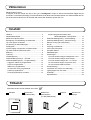 2
2
-
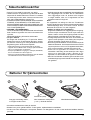 3
3
-
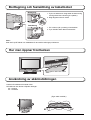 4
4
-
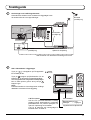 5
5
-
 6
6
-
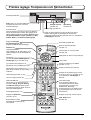 7
7
-
 8
8
-
 9
9
-
 10
10
-
 11
11
-
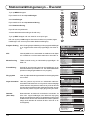 12
12
-
 13
13
-
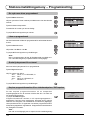 14
14
-
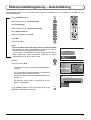 15
15
-
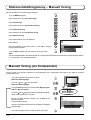 16
16
-
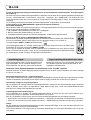 17
17
-
 18
18
-
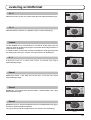 19
19
-
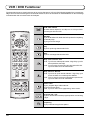 20
20
-
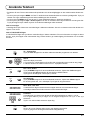 21
21
-
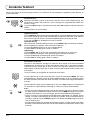 22
22
-
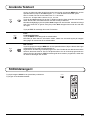 23
23
-
 24
24
-
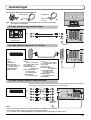 25
25
-
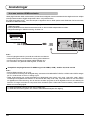 26
26
-
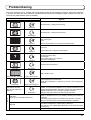 27
27
-
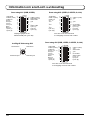 28
28
-
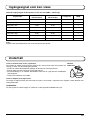 29
29
-
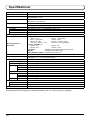 30
30
-
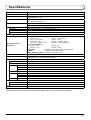 31
31
-
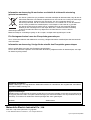 32
32
Panasonic TX26LX52F Bruksanvisningar
- Kategori
- Numeriska knappsatser
- Typ
- Bruksanvisningar
- Denna manual är också lämplig för
Relaterade papper
-
Panasonic TX32LX1F Bruksanvisningar
-
Panasonic TH37PA30E Bruksanvisning
-
Panasonic TH37PA30E Bruksanvisning
-
Panasonic TX26LE60F Bruksanvisningar
-
Panasonic TX26LE60FM Bruksanvisningar
-
Panasonic TX20LA60F Bruksanvisningar
-
Panasonic TX20LB5FG Bruksanvisningar
-
Panasonic TX32LX60FA Bruksanvisningar
-
Panasonic TX32LX60FA Bruksanvisningar
-
Panasonic TX22LT3F Bruksanvisningar